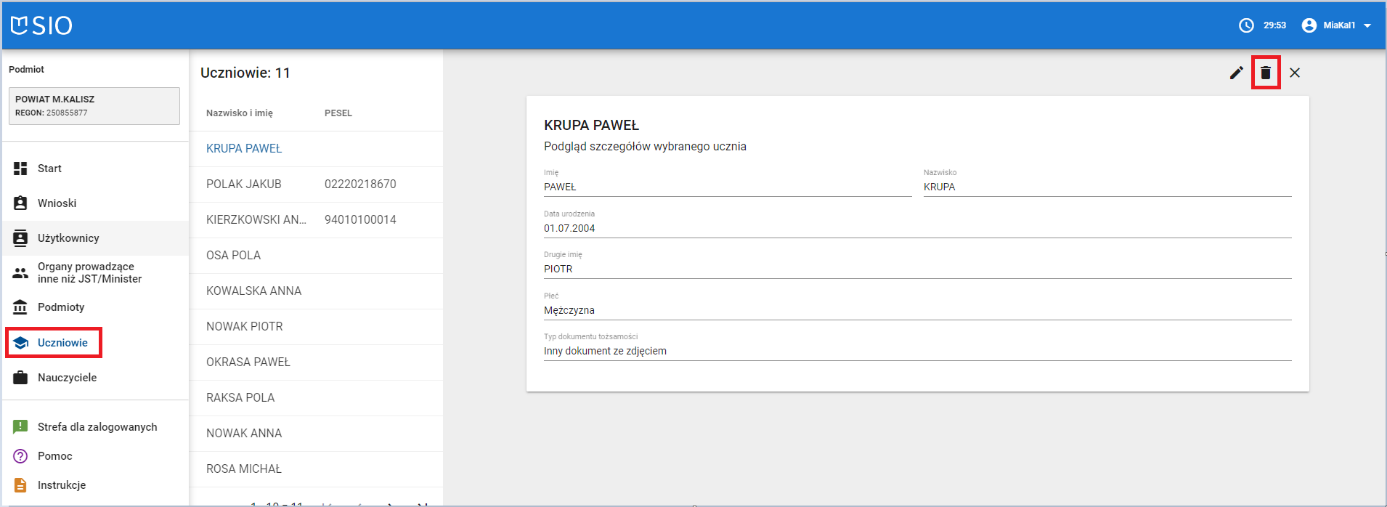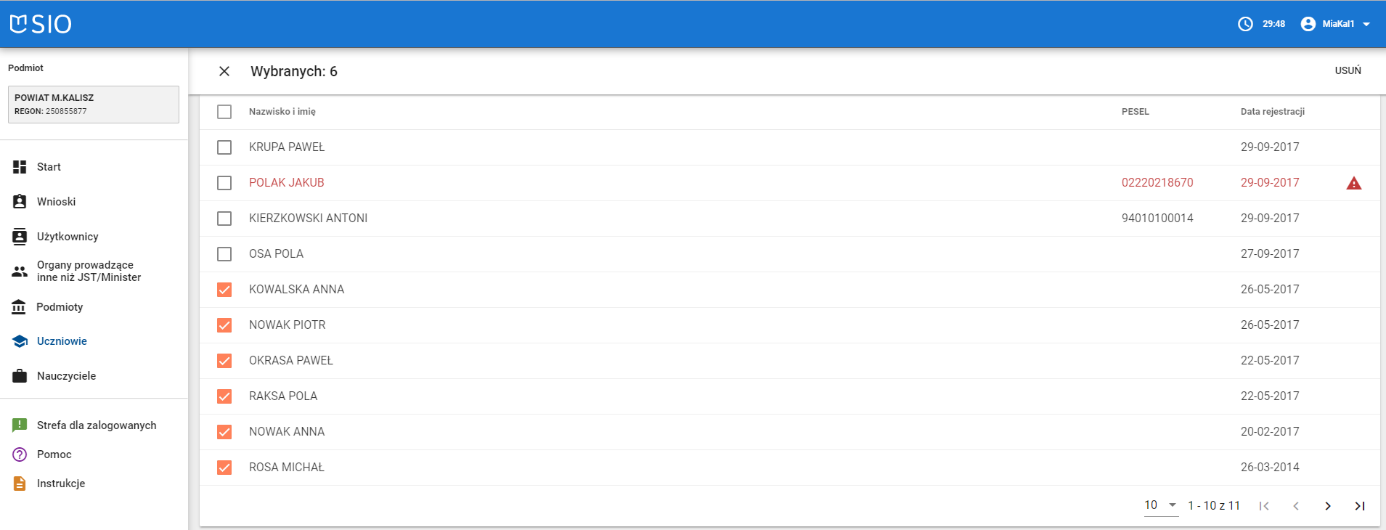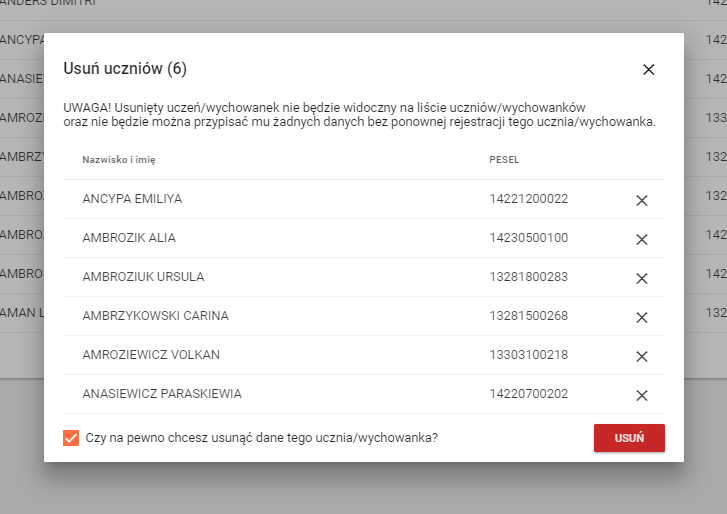Data ostatniej aktualizacji: 0220.0911.2019
JST – Uczeń - Dane identyfikacyjne – usunięcie
Indywidualne usunięcie danych identyfikacyjnych ucznia
Z funkcji usunięcia danych identyfikacyjnych ucznia należy skorzystać tylko w przypadku błędnej rejestracji ucznia na liście uczniów.
Ucznia można usunąć indywidualnie lub całą grupę uczniów (z listy uczniów) W przypadku chęci usunięcia pojedynczego ucznia należy wybrać go z listy uczniów.
Wyświetli się podgląd szczegółów wybranego ucznia – należy kliknąć usuń (znak ).
Następnie należy potwierdzić chęć usunięcia ucznia zaznaczając checkbox z zapytaniem, a następnie klikając przycisk potwierdź.
Pojawi się komunikat:
Grupowe usunięcie danych identyfikacyjnych uczniów
Z funkcji usunięcia danych identyfikacyjnych ucznia należy skorzystać tylko w przypadku błędnej rejestracji ucznia na liście uczniów.
Grupę uczniów można usunąć tylko z listy uczniów.
Na liście uczniów należy zaznaczyć grupę uczniów, którzy będą usunięci.
Następnie należy kliknąć „usuń" usuń” znajdujące się na górze po prawej stronie listy uczniów.
Anchor
Jeśli na liście znajdzie się uczeń, który nie powinien być usunięty można go usunąć z listy osób do usunięcia za pomocą znaku x obok imienia i nazwiska. Można również zamknąć całą listę osób i odznaczyć lub zaznaczyć dodatkowe osoby na liście uczniów.
Po potwierdzeniu chęci usunięcia wybranych uczniów należy kliknąć przycisk usuń usunąć uczniów z listy uczniów w szkole.
W przypadku, gdy uda się pomyślnie usunąć wszystkich uczniów z listy,
pojawi się komunikat: